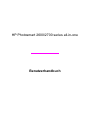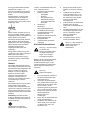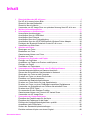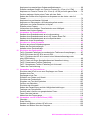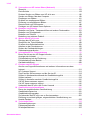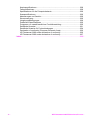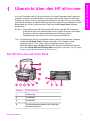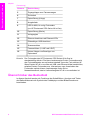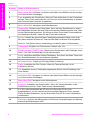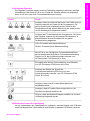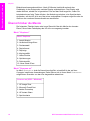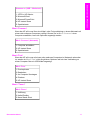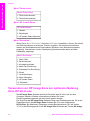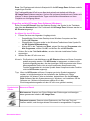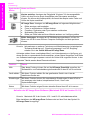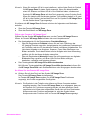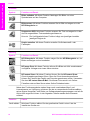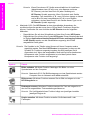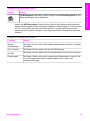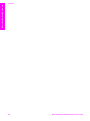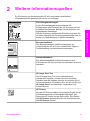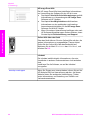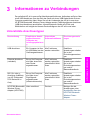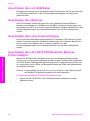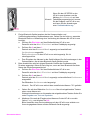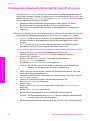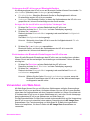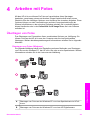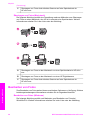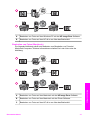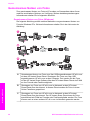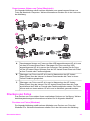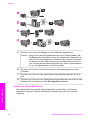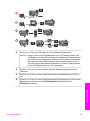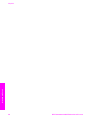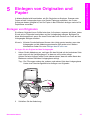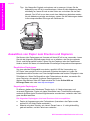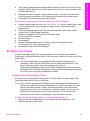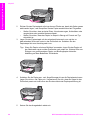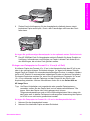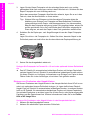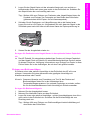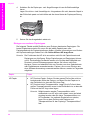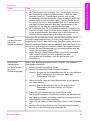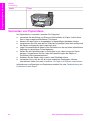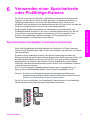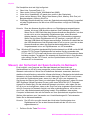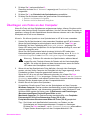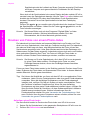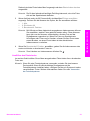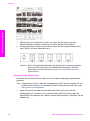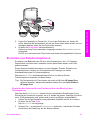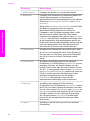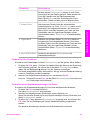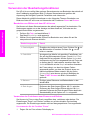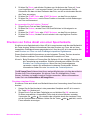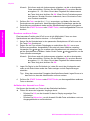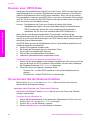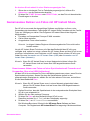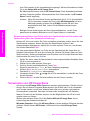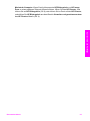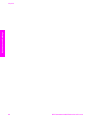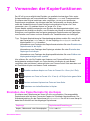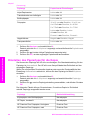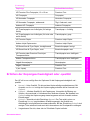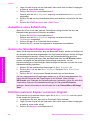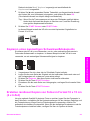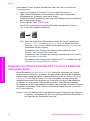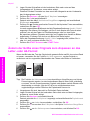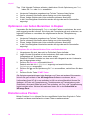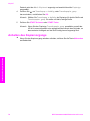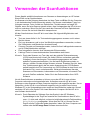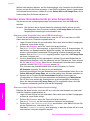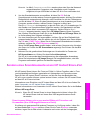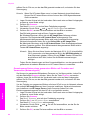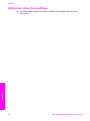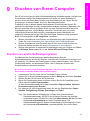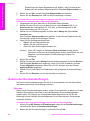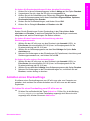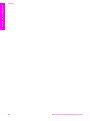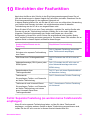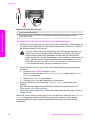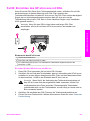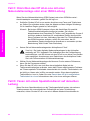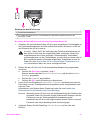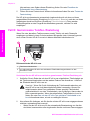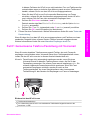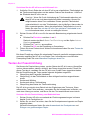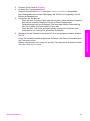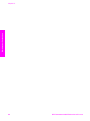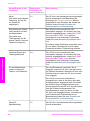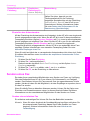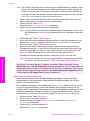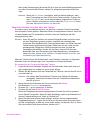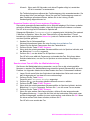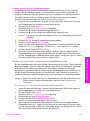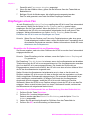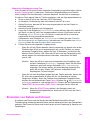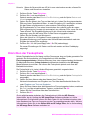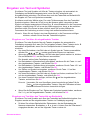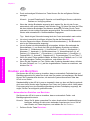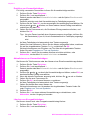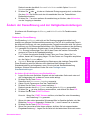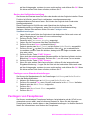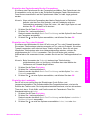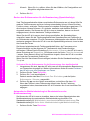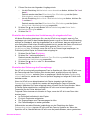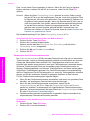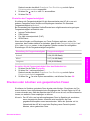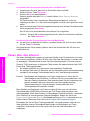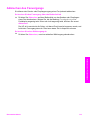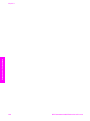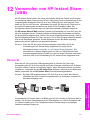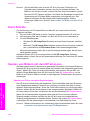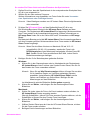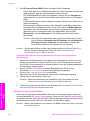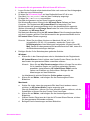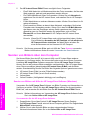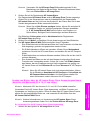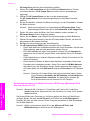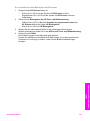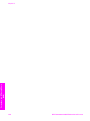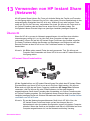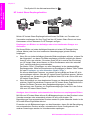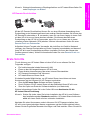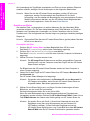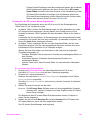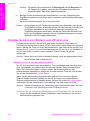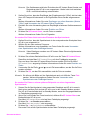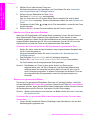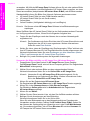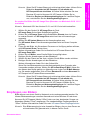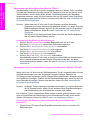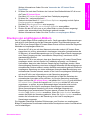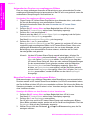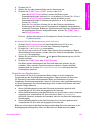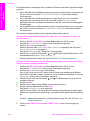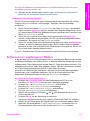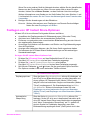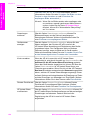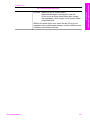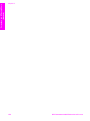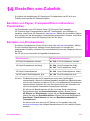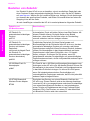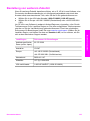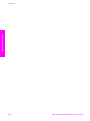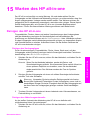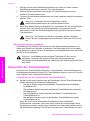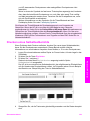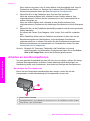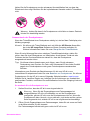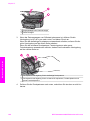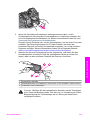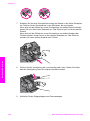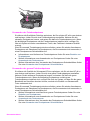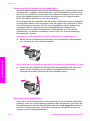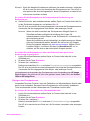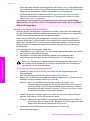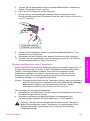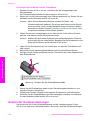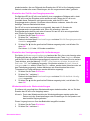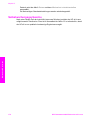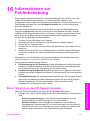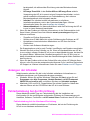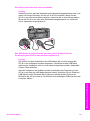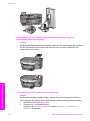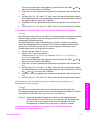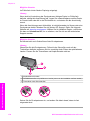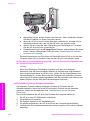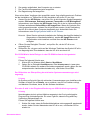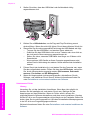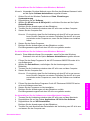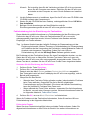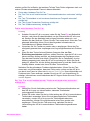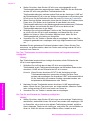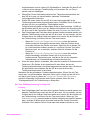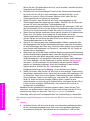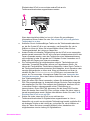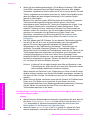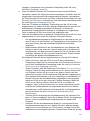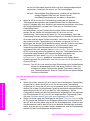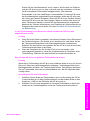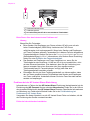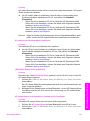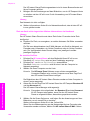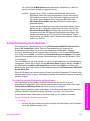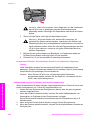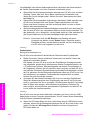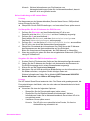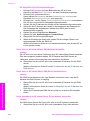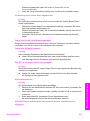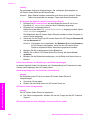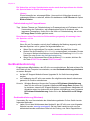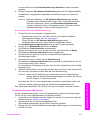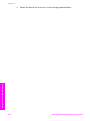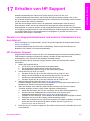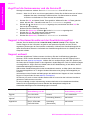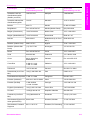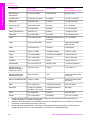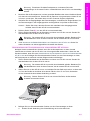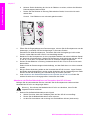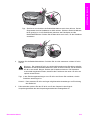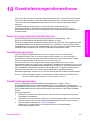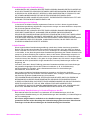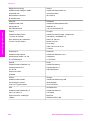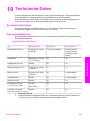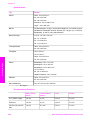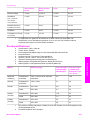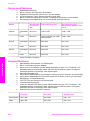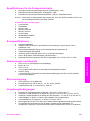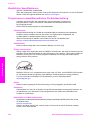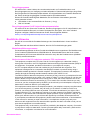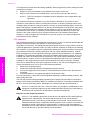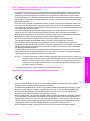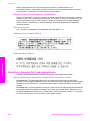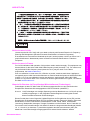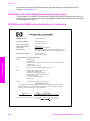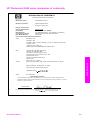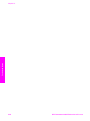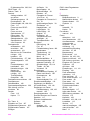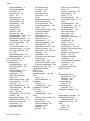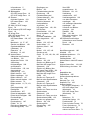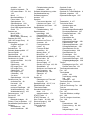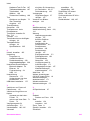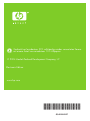HP Photosmart 2600/2700 series All-in-One
Benutzerhandbuch

HP Photosmart 2600/2700 series all-in-one
Benutzerhandbuch

© Copyright 2004 Hewlett-Packard
Development Company, L.P.
Die hierin enthaltenen Informationen
können ohne Ankündigung geändert
werden.
Die Reproduktion, Änderung oder
Übersetzung ist ohne schriftliche
Genehmigung nicht gestattet, mit
Ausnahme der in den Urheberrechten
festgelegten Fälle.
Adobe und das Acrobat-Logo sind in
den USA und/oder anderen Ländern
eingetragene Marken oder Marken von
Adobe Systems Incorporated.
Windows®, Windows NT®, Windows
Me®, Windows XP® und Windows
2000® sind in den USA eingetragene
Marken der Microsoft Corporation.
Intel® und Pentium® sind
eingetragene Marken der Intel
Corporation.
Energy Star® und das Energy Star-
Logo® sind in den USA eingetragene
Marken der United States
Environmental Protection Agency.
Publikationsnummer: Q3450-90207
Second edition
Hinweis
Die einzigen Garantieansprüche für
HP Produkte und Services sind in den
Garantieerklärungen festgehalten, die
diesen Produkten und Services
beiliegen. Aus dem vorliegenden
Dokument sind keine weiter
reichenden Garantieansprüche
abzuleiten. HP haftet nicht für
technische oder redaktionelle Fehler
und Auslassungen in diesem
Dokument.
Die Hewlett-Packard Company haftet
nicht für direkte oder indirekte
Schäden, die in Zusammenhang mit
oder aus der Lieferung, Leistung oder
Nutzung dieses Dokuments und dem
Programmmaterial, das es beschreibt,
entstehen.
Anmerkung: Informationen über
technische Bestimmungen finden Sie
im Kapitel Technische Informationen
dieses Handbuchs.
Das Kopieren der folgenden
Dokumente ist in vielen Ländern
verboten. In Zweifelsfällen holen Sie
zuvor rechtlichen Rat ein.
● Dokumente und Unterlagen
staatlicher Stellen:
– Reisepässe
– Einreise-/
Ausreisedokumente
– Wehrdienstunterlagen
– Personalausweise oder
Abzeichen
● Wertzeichen:
Briefmarken
Nahrungsmittelgutscheine
● Auf staatliche Einrichtungen
ausgestellte Schecks bzw.
gezogene Wechsel
● Banknoten, Reiseschecks oder
Zahlungsanweisungen
● Einlagezertifikate
● Urheberrechtlich geschützte
Unterlagen
Sicherheitsinformationen
Warnung Zur Vermeidung
von Brand- oder
Elektroschockgefahr sollten
Sie dieses Gerät weder
Regen noch sonstiger
Feuchtigkeit aussetzen.
Befolgen Sie bei Verwendung dieses
Geräts stets die grundlegenden
Sicherheitsvorkehrungen, um die
Verletzungsgefahr durch Brand oder
Stromschlag auf ein Minimum zu
reduzieren.
Warnung
Elektroschockgefahr
1 Lesen Sie sämtliche Hinweise in
den Einrichtungsanweisungen
aufmerksam durch.
2 Verwenden Sie ausschließlich
eine geerdete Steckdose für den
Netzanschluss des Geräts. Falls
Sie nicht wissen, ob die
Steckdose geerdet ist, lassen Sie
sie von einem Fachmann prüfen.
3 Beachten Sie sämtliche auf dem
Gerät angebrachten
Warnhinweise und
Anweisungen.
4 Ziehen Sie vor dem Reinigen des
Geräts den Netzstecker.
5 Installieren oder verwenden Sie
dieses Gerät nicht in der Nähe
von Wasser bzw. wenn Sie
durchnässt sind.
6 Stellen Sie das Gerät auf einer
stabilen und sicheren Unterlage
auf.
7 Installieren Sie das Gerät an
einem geschützten Ort, um zu
vermeiden, dass Personen auf
das Kabel treten oder darüber
stolpern und das Kabel
beschädigt wird.
8 Falls das Gerät nicht einwandfrei
arbeitet, sehen Sie in der
Online-Hilfe zur Fehlerbehebung
nach.
9 Das Gerät enthält keine Teile, die
vom Bediener gewartet werden
können. Überlassen Sie die
Wartung qualifiziertem
Servicepersonal.
10 Verwenden Sie das Gerät in
einem gut belüfteten Raum.
Warnung Beim Ausfall der
Netzstromversorgung ist
dieses Gerät nicht
betriebsbereit.

Inhalt
1 Übersicht über den HP all-in-one .......................................................................5
Der HP all-in-one auf einen Blick ...........................................................................5
Übersicht über das Bedienfeld ...............................................................................6
Übersicht über die Menüs ....................................................................................10
Verwenden von HP Image Zone zur optimalen Nutzung Ihres HP all-in-one ......12
2 Weitere Informationsquellen ............................................................................21
3 Informationen zu Verbindungen .......................................................................23
Unterstützte Anschlusstypen ...............................................................................23
Anschließen über ein USB-Kabel ........................................................................24
Anschließen über Ethernet ..................................................................................24
Anschließen über eine Funkverbindung ..............................................................24
Anschließen über den HP BT300 Bluetooth Wireless Printer-Adapter ................24
Festlegen der Bluetooth-Sicherheit für den HP all-in-one ....................................26
Verwenden von Web-Scan ..................................................................................27
4 Arbeiten mit Fotos .............................................................................................29
Übertragen von Fotos ..........................................................................................29
Bearbeiten von Fotos ..........................................................................................30
Gemeinsames Nutzen von Fotos ........................................................................32
Drucken von Fotos ..............................................................................................33
5 Einlegen von Originalen und Papier ................................................................37
Einlegen von Originalen ....................................................................................... 37
Auswählen von Papier zum Drucken und Kopieren .............................................38
Einlegen von Papier ............................................................................................39
Vermeiden von Papierstaus .................................................................................46
6 Verwenden einer Speicherkarte oder PictBridge-Kamera .............................47
Speicherkartensteckplätze und Kamera-Anschluss .............................................47
Steuern der Sicherheit der Speicherkarte im Netzwerk .......................................48
Übertragen von Fotos an den Computer .............................................................49
Drucken von Fotos von einem Photo-Index .........................................................50
Einstellen von Fotodruckoptionen ........................................................................53
Verwenden der Bearbeitungsfunktionen ..............................................................56
Drucken von Fotos direkt von einer Speicherkarte ..............................................57
Drucken von Fotos von einer PictBridge-kompatiblen Digitalkamera ..................59
Verwenden von Schnelldruck zum Drucken der aktuellen Fotos .........................59
Drucken einer DPOF-Datei ..................................................................................60
So verwenden Sie die Diashow-Funktion ............................................................60
Gemeinsames Nutzen von Fotos mit HP Instant Share .......................................61
Verwenden von HP Image Zone ..........................................................................62
7 Verwenden der Kopierfunktionen ....................................................................65
Einstellen des Papierformats für die Kopie ..........................................................65
Einstellen des Papiertyps für die Kopie ...............................................................66
Erhöhen der Kopiergeschwindigkeit oder -qualität ..............................................67
Auswählen eines Zufuhrfachs ..............................................................................68
Ändern der Standard-Kopiereinstellungen ...........................................................68
Erstellen mehrerer Kopien von einem Original ....................................................68
Benutzerhandbuch 1

Kopieren eines zweiseitigen Schwarzweißdokuments .........................................69
Erstellen randloser Kopien von Fotos im Format 10 x 15 cm (4 x 6 Zoll) .............69
Kopieren von Fotos im Format 10 x 15 cm (4 x 6 Zoll) auf eine ganze Seite .......70
Drucken mehrerer Kopien eines Fotos auf einer Seite ........................................71
Ändern der Größe eines Originals zum Anpassen an das Letter- oder A4-
Format .................................................................................................................72
Kopieren eines verblassten Originals ..................................................................73
Kopieren von Dokumenten, die mehrmals gefaxt wurden ...................................73
Optimieren von hellen Bereichen in Kopien .........................................................74
Erstellen eines Posters ........................................................................................74
Vorbereiten eines farbigen Transferdrucks zum Aufbügeln .................................75
Anhalten des Kopiervorgangs ..............................................................................76
8 Verwenden der Scanfunktionen .......................................................................77
Senden eines Scandokuments an eine Anwendung ...........................................78
Senden eines Scandokuments an ein HP Instant Share-Ziel ..............................79
Senden eines Scandokuments an eine Speicherkarte ........................................81
Abbrechen eines Scanauftrags ............................................................................82
9 Drucken von Ihrem Computer ..........................................................................83
Drucken aus einem Softwareprogramm ..............................................................83
Ändern der Druckeinstellungen ...........................................................................84
Anhalten eines Druckauftrags ..............................................................................85
10 Einrichten der Faxfunktion ...............................................................................87
Fall A: Separate Faxleitung (es werden keine Telefonanrufe empfangen) ..........87
Fall B: Einrichten des HP all-in-one mit DSL .......................................................89
Fall C: Einrichten des HP all-in-one mit einer Nebenstellenanlage oder
einer ISDN-Leitung ..............................................................................................90
Fall D: Faxen mit einem Spezialtondienst auf derselben Leitung ........................90
Fall E: Gemeinsame Telefon-/Faxleitung ............................................................. 92
Fall F: Gemeinsame Telefon-/Faxleitung mit Voicemail ....................................... 93
Testen der Faxeinrichtung ...................................................................................94
11 Verwenden der Faxfunktionen .........................................................................97
Einrichten des HP all-in-one zum Empfangen von Faxen .................................... 97
Senden eines Fax ................................................................................................99
Empfangen eines Fax ........................................................................................104
Einstellen von Datum und Uhrzeit .....................................................................105
Einrichten der Faxkopfzeile ...............................................................................106
Eingeben von Text und Symbolen .....................................................................107
Drucken von Berichten ......................................................................................108
Einrichten der Kurzwahl .....................................................................................109
Ändern der Faxauflösung und der Helligkeitseinstellungen ...............................111
Festlegen von Faxoptionen ...............................................................................112
Drucken oder Löschen von gespeicherten Faxen .............................................117
Faxen über das Internet ..................................................................................... 118
Abbrechen des Faxvorgangs .............................................................................119
12 Verwenden von HP Instant Share (USB) ........................................................121
Übersicht ...........................................................................................................121
Erste Schritte .....................................................................................................122
Senden von Bildern mit dem HP all-in-one ........................................................122
Senden von Bildern über den Computer ............................................................ 126
2 HP Photosmart 2600/2700 series all-in-one

13 Verwenden von HP Instant Share (Netzwerk) ...............................................131
Übersicht ...........................................................................................................131
Erste Schritte .....................................................................................................133
Direktes Senden von Bildern vom HP all-in-one ................................................136
Senden von Bildern über den Computer ............................................................ 139
Empfangen von Bildern .....................................................................................141
Drucken von empfangenen Bildern ...................................................................143
Entfernen von empfangenen Bildern .................................................................147
Remote-Druck von Dokumenten .......................................................................148
Festlegen von HP Instant Share-Optionen ........................................................149
14 Bestellen von Zubehör ....................................................................................153
Bestellen von Papier, Transparentfolien und anderer Druckmedien ..................153
Bestellen von Druckpatronen .............................................................................153
Bestellen von Zubehör .......................................................................................154
Bestellung von weiterem Zubehör .....................................................................155
15 Warten des HP all-in-one ................................................................................157
Reinigen des HP all-in-one ................................................................................157
Überprüfen der Tintenfüllstände ........................................................................158
Drucken eines Selbsttestberichts ......................................................................159
Arbeiten an den Druckpatronen .........................................................................160
Ändern der Geräteeinstellungen ........................................................................170
Selbstwartungsgeräusche .................................................................................172
16 Informationen zur Fehlerbehebung ................................................................ 173
Bevor Sie sich an den HP Support wenden .......................................................173
Anzeigen der Infodatei .......................................................................................174
Fehlerbehebung bei der Einrichtung ..................................................................174
Fehlerbehebung beim Betrieb ...........................................................................199
Geräteaktualisierung .........................................................................................208
17 Erhalten von HP Support ................................................................................211
Abrufen von Supportinformationen und weiteren Informationen aus dem
Internet ..............................................................................................................211
HP Customer Support ........................................................................................ 211
Zugriff auf die Seriennummer und die Service-ID ..............................................212
Support in Nordamerika während der Gewährleistungsfrist ............................... 212
Support weltweit ................................................................................................212
Support in Australien nach der Gewährleistungsfrist .........................................215
Call HP Korea customer support .......................................................................215
Call HP Japan customer support .......................................................................215
Vorbereiten des HP all-in-one für den Versand .................................................216
18 Gewährleistungsinformationen ......................................................................221
Dauer der eingeschränkten Gewährleistung ......................................................221
Gewährleistungsservice .....................................................................................221
Gewährleistungsupgrades .................................................................................221
Zurücksenden des HP all-in-one zu Servicezwecken ........................................222
Erklärung zur weltweit gültigen, eingeschränkten Gewährleistung von
Hewlett-Packard ................................................................................................222
19 Technische Daten ............................................................................................225
Systemanforderungen .......................................................................................225
Papierspezifikationen ......................................................................................... 225
Druckspezifikationen .......................................................................................... 227
Inhalt
Benutzerhandbuch 3

Kopierspezifikationen ......................................................................................... 228
Faxspezifikationen .............................................................................................228
Spezifikationen für die Fotospeicherkarte ..........................................................229
Scanspezifikationen ...........................................................................................229
Abmessungen und Gewicht ...............................................................................229
Stromversorgung ...............................................................................................229
Umgebungsbedingungen ................................................................................... 229
Zusätzliche Spezifikationen ...............................................................................230
Programm zur umweltfreundlichen Produktherstellung .....................................230
Rechtliche Hinweise ..........................................................................................231
Rechtliche Hinweise für Funkverbindungen .......................................................234
Declaration of conformity (European Economic Area) .......................................236
HP Photosmart 2600 series declaration of conformity .......................................236
HP Photosmart 2600 series declaration of conformity .......................................237
Index.........................................................................................................................239
4 HP Photosmart 2600/2700 series all-in-one

1
Übersicht über den HP all-in-one
Auf viele Funktionen des HP all-in-one können Sie ohne Einschalten des Computers
zugreifen. Aufgaben wie das Erstellen einer Kopie, das Senden eines Fax oder das
Drucken von Fotos von einer Speicherkarte lassen sich mit dem HP all-in-one schnell
und einfach ausführen. In diesem Kapitel werden die Funktionen der Hardware und des
Bedienfelds des HP all-in-one sowie der Zugriff auf die HP Image Zone-Software
beschrieben.
Hinweis Die Funktionen der HP Photosmart 2600 Series und des HP Photosmart
2700 Series All-in-One unterscheiden sich in einigen Punkten voneinander.
Einige der in diesem Kapitel beschriebenen Funktionen treffen
möglicherweise nicht auf das von Ihnen erworbene Modell zu.
Tipp Sie können den HP all-in-one besser nutzen, indem Sie die auf dem Computer
installierte HP Image Zone-Software verwenden. Die Software umfasst
optimierte Kopier-, Fax-, Scan- und Fotofunktionen sowie Tipps zur
Fehlerbehebung und produktspezifische Hilfe. Weitere Informationen erhalten
Sie in der Online-Hilfe zu HP Image Zone und unter Verwenden von HP Image
Zone zur optimalen Nutzung Ihres HP all-in-one.
Der HP all-in-one auf einen Blick
Nummer Beschreibung
1 Abdeckung
2 Farbdisplay
3 Bedienfeld
4 Speicherkartensteckplätze und PictBridge-
Kamera-Anschluss
Benutzerhandbuch 5
Übersicht über den HP all-in-one

Nummer Beschreibung
5 Zugangsklappe zum Patronenwagen
6 Zufuhrfach
7 Papierführung (Länge)
8 Ausgabefach
9 LED für 802,11b und g-Funkmodus
(nur HP Photosmart 2700 Series All-in-One)
10 Papierführung (Breite)
11 Vorlagenglas
12 Ethernet-Anschluss und Ethernet-LEDs
13 Rückwärtiger USB-Anschluss
14 Stromanschluss
15 Faxanschlüsse (1-LINE und 2-EXT)
16 Hintere Klappe zum Beseitigen von
Papierstaus
Hinweis Der Funkmodus des HP Photosmart 2700 Series All-in-One ist
standardmäßig aktiviert. Die blaue Leuchtanzeige für den Funkmodus zeigt
den Funkmodusstatus an und leuchtet deshalb, wenn der Funk aktiviert ist.
Wenn Sie den HP all-in-one über ein USB- oder Ethernet-Kabel anschließen,
schalten Sie den Funkmodus aus. Informationen zum Ausschalten des
Funkmodus und der blauen Leuchtanzeige finden Sie im
Netzwerkhandbuch, das im Lieferumfang des HP all-in-one enthalten ist.
Übersicht über das Bedienfeld
In diesem Abschnitt werden die Funktionen der Schaltflächen, Anzeigen und Tasten
des Bedienfelds sowie die Symbole des Farbdisplays und der Bildschirmschoner
beschrieben.
Kapitel 1
(Fortsetzung)
6 HP Photosmart 2600/2700 series all-in-one
Übersicht über den HP all-in-one

Funktionen des Bedienfelds
Nummer Name und Beschreibung
1 Farbdisplay: Anzeigen von Menüs, Fotos und Nachrichten. Um die Anzeige auf dem
Farbdisplay besser lesen zu können, heben Sie das Farbdisplay an, und bringen Sie
es in eine schräge Position.
2 Abbrechen: Anzeigen eines Auftrags, Verlassen eines Menüs oder Verlassen der
Einstellungen.
3 Scannen: Auswählen der Scanfunktion Wenn die Taste aufleuchtet, ist die
Scanfunktion ausgewählt.
Benutzerhandbuch 7
Übersicht über den HP all-in-one

Nummer Name und Beschreibung
4 Nach-rechts-Pfeil: Erhöhen von Werten oder Nach-vorne-Blättern bei der Anzeige
von Fotos auf dem Farbdisplay.
5 Foto: Auswählen der Fotofunktion. Wenn die Taste aufleuchtet, ist die Fotofunktion
aktiviert. Diese Taste verwenden Sie, um Fotos von einer Speicherkarte zu drucken
oder Fotos auf dem Computer zu speichern.
6
Nach-unten-Pfeil: Navigieren durch Menüoptionen.
7 Photo-Index: Drucken eines Photo-Index, wenn sich eine Speicherkarte in einem
der Steckplätze befindet. Mit dem Photo-Index werden Miniaturansichten aller Fotos
auf der Speicherkarte gedruckt. Sie können mit dem Photo-Index Fotos auswählen
und diese dann drucken, indem Sie den Photo-Index scannen.
8 Drehen: Drehen des aktuell auf dem Farbdisplay angezeigten Bilds um 90 Grad.
Bei jedem weiteren Drücken der Taste wird das Bild um weitere 90 Grad gedreht.
Hinweis Das Drehen hat nur Auswirkungen auf das Drucken im Albummodus.
9
Tastaturfeld: Eingeben von Faxnummern, Werten oder Text.
10 START Schwarz, START Farbe: Starten einer Schwarzweiß- oder Farbkopie, eines
Scan-, Fax- oder Druckauftrags von der Speicherkarte.
11 Zoom: Vergrößern des Bilds auf dem Farbdisplay. Sie können mit dieser Taste auch
den Zuschneiderahmen für den Ausdruck anpassen.
12 HP Instant Share: Zugriff auf HP Instant Share-Funktionen.
13 Faxen: Auswählen der Fax-Funktion. Wenn die Taste aufleuchtet, ist die
Faxfunktion aktiviert.
14 OK: Auswählen eines im Farbdisplay angezeigten Menüs, einer Einstellung oder
eines Wertes.
15 Nach-links-Pfeil: Verringern von Werten oder Nach-hinten-Blättern bei der Anzeige
von Fotos auf dem Farbdisplay.
16
Nach-oben-Pfeil: Navigieren durch Menüoptionen.
17 Kopieren: Auswählen der Kopierfunktion. Wenn die Taste aufleuchtet, ist die
Kopierfunktion aktiviert. Diese Taste leuchtet standardmäßig.
18 Ein: Ein- oder Ausschalten des HP all-in-one. Wenn der HP all-in-one
ausgeschaltet ist, wird er trotzdem mit einer geringen Menge an Strom versorgt.
Ziehen Sie den Netzstecker, um die Stromzufuhr zum HP all-in-one vollständig zu
unterbrechen.
19 Einrichten: Aufrufen des Menüsystems für Berichte, Faxeinstellungen und Wartung
sowie die produktbezogene Hilfe.
Kapitel 1
(Fortsetzung)
8 HP Photosmart 2600/2700 series all-in-one
Übersicht über den HP all-in-one

Farbdisplay-Symbole
Die folgenden Symbole werden unten im Farbdisplay angezeigt und bieten wichtige
Informationen über Ihren HP all-in-one. Einige der Symbole werden nur angezeigt,
wenn Ihr HP all-in-one über Funknetzwerkfunktionen verfügt.
Symbol
Zweck
Anzeigen, dass eine Patrone fast leer ist. Die Farbe unten im
Symbol entspricht der Farbe auf der Druckpatrone. Ein
grünes Symbol gibt beispielsweise den Stand für die
Druckpatrone mit der grünen Markierung an, wobei es sich
um die dreifarbige Druckpatrone handelt.
Anzeigen des Tintenfüllstands der Druckpatrone. Die Farbe
des Symbols verweist auf die jeweilige Druckpatrone. In
diesem Beispiel ist eine Druckpatrone mit grauer
Farbmarkierung abgebildet.
Links: Es besteht eine Kabelverbindung.
Rechts: Es besteht keine Kabelverbindung.
Der HP all-in-one verfügt über Funknetzwerkfunktionen,
derzeit besteht allerdings keine Funknetzwerkverbindung.
Dies ist nur für den Infrastrukturmodus relevant. (nur
HP Photosmart 2700 Series All-in-One)
Es besteht eine Ad-hoc-Funkverbindung zum Netzwerk.
(nur HP Photosmart 2700 Series All-in-One)
Anzeigen der Stärke des Signals der
Funknetzwerkverbindung Dies ist nur für den
Infrastrukturmodus relevant. (nur HP Photosmart 2700
Series All-in-One)
Anzeigen, dass eine HP Instant Share-Nachricht
empfangen wurde.
Anzeigen, dass HP Instant Share eingerichtet ist, die
Abruffunktion jedoch deaktiviert ist.
Zeigt an, dass der Bluetooth-Adapter installiert ist und eine
Verbindung hergestellt wurde.
Bildschirmschoner für Farbdisplay
Um die Lebensdauer des Farbdisplays zu verlängern, wird das Display nach 2 Minuten
Inaktivität abgedunkelt. Nach weiteren acht Minuten (insgesamt 10 Minuten) wird der
Benutzerhandbuch 9
Übersicht über den HP all-in-one

Bildschirmschonermodus aktiviert. Nach 60 Minuten Inaktivität wechselt das
Farbdisplay in den Ruhemodus und das Display wird deaktiviert. Das Display wird
wieder aktiviert, sobald Sie in irgendeiner Form auf das Gerät zugreifen, indem Sie
beispielsweise auf eine Taste drücken, die Abdeckung anheben, eine Speicherkarte
einstecken, auf den HP all-in-one über einen verbundenen Computer zugreifen oder ein
Gerät an den vorderen Kamera-Anschluss anschließen.
Übersicht über die Menüs
Die folgenden Tabellen bieten eine kurze Übersicht über die Menüs der obersten
Ebene, die auf dem Farbdisplay des HP all-in-one angezeigt werden.
Menü "Kopieren"
Menü 'Kopieren'
1. Anzahl Kopien
2. Verkleinern/Vergrößern
3. Fachauswahl
4. Papierformat
5. Papiertyp
6. Kopierqualität
7. Heller/Dunkler
8. Optimierungen
9. Farbintensität
10. Neue Stand.-Einst.
Menü "Scannen an"
Im Menü Scannen an sind die Scanziele aufgeführt, einschließlich der auf dem
Computer installierten Anwendungen. Daher können die in Ihrem Menü Scannen an
aufgeführten Scanziele von den hier dargestellten abweichen.
Scannen an (USB – Windows)
1. HP Image Zone
2. Microsoft PowerPoint
3. Adobe Photoshop
4. HP Instant Share
5. Speicherkarte
Kapitel 1
10 HP Photosmart 2600/2700 series all-in-one
Übersicht über den HP all-in-one

Scannen an (USB – Macintosh)
1. JPEG in HP Galerie
2. Microsoft Word
3. Microsoft PowerPoint
4. HP Instant Share
5. Speicherkarte
Menü 'Scannen'
Wenn der HP all-in-one über eine Kabel- oder Funkverbindung zu einem Netzwerk mit
einem oder mehreren Computern verfügt, können Sie im Menü 'Scannen' einen
Computer auswählen, bevor die Optionen angezeigt werden.
Menü 'Scannen' (Netzwerk)
1. Computer auswählen
2. HP Instant Share
3. Speicherkarte
Menü 'Foto'
Wenn der HP all-in-one mit einem oder mehreren Computern im Netzwerk verbunden
ist, werden im Menü 'Foto' nicht die gleichen Optionen wie bei einer Verbindung zu
einem Computer über ein USB-Kabel angezeigt.
Menü 'Foto'
1. Druckoptionen
2. Bearbeiten
3. An Computer übertragen
4. Diashow
5. HP Instant Share
Menü "Faxen"
Menü 'Faxen'
1. Auflösung
2. Heller/Dunkler
3. Neue Stand.-Einst.
Benutzerhandbuch 11
Übersicht über den HP all-in-one

Menü 'Photo-Index'
Menü 'Photo-Index'
1. Photo-Index drucken
2. Photo-Index scannen
Menü 'HP Instant Share'
HP Instant Share
1. Senden
2. Empfangen
3. HP Instant Share-Optionen
Menü 'Einrichten'
Wenn Sie im Menü 'Einrichten' die Option Hilfe-Menü auswählen, können Sie schnell
auf Hilfeinformationen zu wichtigen Themen zugreifen. Die meisten Informationen
werden auf dem Bildschirm des verbundenen Windows- bzw. Macintoshcomputers
angezeigt. Informationen zu den Farbdisplay-Symbolen werden jedoch auf dem
Farbdisplay angezeigt.
Menü 'Einrichten'
1. Menü 'Hilfe'
2. Bericht drucken
3. Kurzwahl einrichten
4. Basis-Fax-Einrichtung
5. Erweiterte Fax-Einrichtung
6. Extras
7. Voreinstellungen
8. Menü 'Netzwerk'
9. HP Instant Share
10. Bluetooth
Verwenden von HP Image Zone zur optimalen Nutzung
Ihres HP all-in-one
Die HP Image Zone-Software wird beim Einrichten des HP all-in-one auf dem
Computer installiert. Weitere Informationen erhalten Sie in den
Einrichtungsanweisungendie mit dem Gerät geliefert wurden.
Der Zugriff auf die HP Image Zone-Software hängt vom Betriebssystem ab. So ist der
Einstiegspunkt für die HP Image Zone-Software bei PCs unter Windows der
HP Director. Bei Macintosh-Computern mit dem Betriebssystem OS X ab Version
10.1.5 ist der Einstiegspunkt für die HP Image Zone-Software das Fenster HP Image
Kapitel 1
12 HP Photosmart 2600/2700 series all-in-one
Übersicht über den HP all-in-one

Zone. Der Einstiegspunkt dient als Startpunkt für die HP Image Zone-Software und die
zugehörigen Dienste.
Die Funktionalität des HP all-in-one lässt sich schnell und einfach mit Hilfe der
HP Image Zone-Software erweitern. Suchen Sie in diesem Handbuch nach Feldern wie
diesem, in denen themenspezifische Tipps und nützliche Informationen zu Ihren
Projekten zur Verfügung stehen.
Zugreifen auf die HP Image Zone-Software (Windows)
Rufen Sie den HP Director über das Desktop-Symbol, das Symbol in der Taskleiste
oder über das Startmenü auf. Die Funktionen der HP Image Zone-Software werden im
HP Director angezeigt.
So öffnen Sie den HP Director
1 Führen Sie einen der folgenden Vorgänge durch:
– Doppelklicken Sie auf dem Desktop eines Windows-Computers auf das
Symbol HP Director.
– Doppelklicken Sie ganz rechts in der Windows-Taskleiste auf das Symbol für
die HP Digitale Bildbearbeitung.
– Klicken Sie in der Taskleiste auf Start, zeigen Sie dann auf Programme oder
Alle Programme, wählen Sie HP, und klicken Sie auf HP Director.
2 Klicken Sie in das Feld Gerät wählen, um eine Liste der installierten Geräte
anzuzeigen.
3 Wählen Sie den HP all-in-one aus.
Hinweis Die Symbole in der Abbildung zum HP Director können auf Ihrem Computer
anders angezeigt werden. Der HP Director ist angepasst, so dass nur die
Symbole angezeigt werden, die dem jeweiligen Gerät zugeordnet sind. Wenn
das ausgewählte Gerät nicht mit einer bestimmten Komponente oder
Funktion ausgestattet ist, wird das Symbol dieser Komponente oder Funktion
nicht im HP Director angezeigt.
Tipp Wenn im HP Director auf Ihrem Computer gar keine Symbole angezeigt
werden, ist möglicherweise bei der Installation der Software ein Fehler
aufgetreten. Um diesen Fehler zu beheben, deinstallieren Sie die HP Image
Zone-Software über die Systemsteuerung in Windows, und installieren Sie die
Software neu. (Weitere Informationen erhalten Sie in den
Einrichtungsanweisungendie mit dem HP all-in-one geliefert wurden.)
Symbolschal
tfläche
Name und Zweck
Bild scannen: Scannen von Fotos, Bildern oder Zeichnungen und Anzeigen
dieser gescannten Inhalte in HP Image Zone.
Dokument scannen: Scannen eines Dokuments, das Text oder Text und
Grafiken enthält, und Anzeigen dieses Dokuments im ausgewählten Programm.
Benutzerhandbuch 13
Übersicht über den HP all-in-one

Symbolschal
tfläche
Name und Zweck
Kopien erstellen: Anzeigen des Dialogfelds "Kopieren" für das ausgewählte
Gerät, auf dem Sie eine Kopie Ihres Bildes oder Dokuments ausdrucken
können. Sie können die Kopierqualität, die Anzahl der Kopien sowie Farbe und
Größe der Kopie auswählen.
HP Image Zone: Anzeigen von HP Image Zone mit folgenden Möglichkeiten:
● Bilder anzeigen und bearbeiten
● Fotos in verschiedenen Größen drucken
● Fotoalben, Postkarten oder Flyer erstellen und drucken
● Multimedia-CDs erstellen
● Bilder per E-Mail oder auf einer Website anderen zur Verfügung stellen
Bilder übertragen: Anzeigen der HP Bildübertragungssoftware, mit der Sie
Bilder vom HP all-in-one auf Ihren Computer übertragen und dort speichern
können.
Hinweis Informationen zu weiteren Funktionen und Menüelementen, beispielsweise
"Software-Aktualisierung", "Kreative Anregungen" und "HP Shopping"
erhalten Sie in der Online-Hilfe zu HP Image Zone.
Außerdem stehen Ihnen verschiedene Menü- und Listenelemente zur Verfügung, mit
denen Sie das zu verwendende Gerät auswählen, seinen Status überprüfen, eine Reihe
von Softwareeinstellungen anpassen und auf die Online-Hilfe zugreifen können. In der
folgenden Tabelle werden diese Elemente erläutert.
Funktion
Zweck
Hilfe Über diese Funktion können Sie auf die HP Image Zone-Hilfe zugreifen, die
Softwarehilfe- und Fehlerbehebungsinformationen für den HP all-in-one bietet.
Gerät wählen Mit dieser Funktion wählen Sie das gewünschte Gerät in der Liste der
installierten Geräte aus.
Einstellungen Mit dieser Funktion können Sie verschiedene Einstellungen für den HP all-in-
one anzeigen oder ändern, beispielsweise Druck-, Scan- oder
Kopiereinstellungen.
Status Mit dieser Funktion zeigen Sie den aktuellen Status Ihres HP all-in-one an.
Aufrufen der HP Image Zone-Software (Macintosh OS X ab Version 10.1.5)
Hinweis Macintosh OS X der Version 10.2.1 und 10.2.2 wird nicht unterstützt.
Beim Installieren der HP Image Zone-Software wird auf dem Dock das Symbol für
HP Image Zone hinzugefügt.
Kapitel 1
(Fortsetzung)
14 HP Photosmart 2600/2700 series all-in-one
Übersicht über den HP all-in-one

Hinweis Wenn Sie mehrere HP all-in-one installieren, wird auf dem Dock ein Symbol
für HP Image Zone für jedes Gerät angezeigt. Wenn Sie beispielsweise
einen HP Scanner und einen HP all-in-one installiert haben, werden zwei
Symbole für HP Image Zone auf dem Dock angezeigt, eines für jedes Gerät.
Wenn Sie jedoch zwei Geräte des gleichen Typs installiert haben (z. B. zwei
HP all-in-one-Geräte), wird auf dem Dock nur ein Symbol für HP Image Zone
für alle Geräte dieses Typs angezeigt.
Sie können die HP Image Zone-Software mit einer der folgenden zwei Methoden
aufrufen:
● Über das Fenster HP Image Zone
● Über das Dock-Menü von HP Image Zone
Öffnen des Fensters "HP Image Zone"
Wählen Sie das Symbol HP Image Zone aus, um das Fenster HP Image Zone zu
öffnen. Im Fenster HP Image Zone befinden sich zwei Hauptelemente:
● Der Anzeigebereich für die Registerkarten Produkte/Wartung
– Über die Registerkarte Produkte können Sie auf viele Funktionen der
HP Imaging-Produkte zugreifen, beispielsweise ein installiertes Einblendmenü
mit Produkten und eine für das aktuelle Produkt verfügbare Aufgabenliste. Die
Liste kann Aufgaben zum Kopieren, Scannen, Faxen oder Übertragen von
Bildern enthalten. Durch das Klicken auf eine Aufgabe wird eine Anwendung
geöffnet, die Sie bei dieser Aufgabe unterstützt.
– Über die Registerkarte Wartung können Sie auf Anwendungen zur digitalen
Bildbearbeitung zugreifen, mit deren Hilfe Sie Ihre Bilder anzeigen,
bearbeiten, verwalten und freigeben können.
● Das Texteingabefeld HP Image Zone-Hilfe durchsuchen
Mit Hilfe des Texteingabefeldes HP Image Zone-Hilfe durchsuchen können Sie
die HP Image Zone-Hilfe nach Schlüsselwörtern oder Wortgruppen durchsuchen.
So öffnen Sie das Fenster HP Image Zone
➔
Klicken Sie auf dem Dock auf das Symbol HP Image Zone.
Das Fenster HP Image Zone wird angezeigt.
Im Fenster HP Image Zone werden nur die HP Image Zone-Funktionen
angezeigt, die für das ausgewählte Gerät gelten.
Hinweis Die Symbole in der Tabelle unten können auf Ihrem Computer anders
angezeigt werden. Das Fenster HP Image Zone ist so angepasst, dass nur
die Symbole für Funktionen angezeigt werden, die dem jeweiligen Gerät
zugeordnet sind. Wenn das ausgewählte Gerät nicht mit einer bestimmten
Komponente oder Funktion ausgestattet ist, wird das Symbol dieser
Komponente oder Funktion nicht im Fenster HP Image Zone angezeigt.
Benutzerhandbuch 15
Übersicht über den HP all-in-one

Produkte
Symbol Funktion und Zweck
Bilder entladen: Mit dieser Funktion übertragen Sie Bilder von einer
Speicherkarte auf den Computer.
Bild scannen: Mit dieser Funktion scannen Sie ein Bild und zeigen es in der
HP Bildergalerie an.
Scannen an OCR: Mit dieser Funktion scannen Sie Text und zeigen ihn in der
als Ziel ausgewählten Textverarbeitungssoftware an.
Hinweis Die Verfügbarkeit dieser Funktion hängt vom jeweiligen Land/der
jeweiligen Region ab.
Kopien erstellen: Mit dieser Funktion erstellen Sie Schwarzweiß- oder
Farbkopien.
Wartung
Symbol Funktion und Zweck
HP Bildergalerie: Mit dieser Funktion zeigen Sie den HP Bildergalerie an, um
Bilder anzuzeigen und zu bearbeiten.
HP Image Print: Mit dieser Funktion können Sie Bilder mit Hilfe verschiedener
verfügbarer Vorlagen aus einem Album drucken.
HP Instant Share: Mit dieser Funktion können Sie die HP Instant Share-
Client-Anwendungssoftware öffnen. Über die Client-Anwendungssoftware
können Sie Fotos mit der Familie und Freunden gemeinsam nutzen. Verwenden
Sie dazu HP Instant Share E-Mail. Sie können Fotos auch in ein Online-
Fotoalbum oder auf den Server eines Online-Fotolabors laden.
Neben den Funktionssymbolen stehen Ihnen noch verschiedene Menü- und
Listenelemente zur Verfügung, mit denen Sie das zu verwendende Gerät auswählen,
seinen Status überprüfen, eine Reihe von Softwareeinstellungen anpassen und auf die
Online-Hilfe zugreifen können. In der folgenden Tabelle werden diese Elemente
erläutert.
Funktion
Zweck
Gerät wählen Mit dieser Funktion wählen Sie das gewünschte Gerät in einer Liste der
installierten Geräte aus.
Kapitel 1
16 HP Photosmart 2600/2700 series all-in-one
Übersicht über den HP all-in-one

Funktion Zweck
Einstellungen Mit dieser Funktion können Sie verschiedene Einstellungen für den HP all-in-
one anzeigen oder ändern, beispielsweise Druck-, Scan- oder
Kopiereinstellungen.
HP Image Zo
ne-Hilfe
durchsuchen
Über diese Funktion können Sie die HP Image Zone-Hilfe durchsuchen, die
Softwarehilfe- und Fehlerbehebungsinformationen für den HP all-in-one bietet.
Anzeigen des Dock-Menüs "HP Image Zone"
Das Dock-Menü HP Image Zone enthält ein Symbol für den schnellen Zugriff auf
HP Image Zone-Dienste. Das Dock-Menü wird automatisch mit allen Anwendungen
aktualisiert, die in der Liste im Fenster HP Image Zone auf der Registerkarte Wartung
verfügbar sind. Darüber hinaus können Sie Voreinstellungen für HP Image Zone zum
Hinzufügen von anderen Elementen zum Menü festlegen, beispielsweise Aufgaben von
der Liste auf der Registerkarte Produkte oder von der HP Image Zone-Hilfe.
So zeigen Sie das Dock-Menü "HP Image Zone" an
➔
Führen Sie einen der folgenden Vorgänge durch:
– Legen Sie als zu verwendendes Fotoprogramm entweder HP Bildergalerie
oder iPhoto fest.
– Legen Sie für dieses Fotoprogramm weitere Optionen fest.
– Passen Sie die im Dock-Menü HP Image Zone angezeigte Liste der Elemente
an.
Aufrufen der HP Image Zone-Software (Macintosh OS X vor Version 10.1.5)
Hinweis Macintosh OS 9 ab Version 9.1.5 und ab Version 9.2.6 werden unterstützt.
Macintosh OS X der Versionen 10.0 und 10.0.4 werden nicht unterstützt.
Der HP Director dient als Einstiegspunkt für die HP Image Zone-Software. Je nach
Funktionsumfang des HP all-in-one können Sie mit dem HP Director Gerätefunktionen
initiieren, darunter das Scannen, Kopieren, Faxen oder Übertragen von Bildern von
einer Digitalkamera oder Speicherkarte. Außerdem können Sie mit dem HP Director
die HP Bildergalerie zum Anzeigen, Ändern und Verwalten der Bilder auf dem
Computer aufrufen.
Verwenden Sie zum Aufrufen des HP Director eine der folgenden Methoden. Diese
Methoden hängen von der Macintosh OS-Version ab.
● Macintosh OS X: Der HP Director wird automatisch bei der Installation der
HP Image Zone-Software aufgerufen, und auf dem Desktop wird ein
HP Director-Symbol erstellt. So zeigen Sie das Menü "HP Director" an
Klicken Sie auf dem Dock auf das HP Director-Symbol für das entsprechende
Gerät.
Das Menü HP Director wird angezeigt.
(Fortsetzung)
Benutzerhandbuch 17
Übersicht über den HP all-in-one
Seite wird geladen ...
Seite wird geladen ...
Seite wird geladen ...
Seite wird geladen ...
Seite wird geladen ...
Seite wird geladen ...
Seite wird geladen ...
Seite wird geladen ...
Seite wird geladen ...
Seite wird geladen ...
Seite wird geladen ...
Seite wird geladen ...
Seite wird geladen ...
Seite wird geladen ...
Seite wird geladen ...
Seite wird geladen ...
Seite wird geladen ...
Seite wird geladen ...
Seite wird geladen ...
Seite wird geladen ...
Seite wird geladen ...
Seite wird geladen ...
Seite wird geladen ...
Seite wird geladen ...
Seite wird geladen ...
Seite wird geladen ...
Seite wird geladen ...
Seite wird geladen ...
Seite wird geladen ...
Seite wird geladen ...
Seite wird geladen ...
Seite wird geladen ...
Seite wird geladen ...
Seite wird geladen ...
Seite wird geladen ...
Seite wird geladen ...
Seite wird geladen ...
Seite wird geladen ...
Seite wird geladen ...
Seite wird geladen ...
Seite wird geladen ...
Seite wird geladen ...
Seite wird geladen ...
Seite wird geladen ...
Seite wird geladen ...
Seite wird geladen ...
Seite wird geladen ...
Seite wird geladen ...
Seite wird geladen ...
Seite wird geladen ...
Seite wird geladen ...
Seite wird geladen ...
Seite wird geladen ...
Seite wird geladen ...
Seite wird geladen ...
Seite wird geladen ...
Seite wird geladen ...
Seite wird geladen ...
Seite wird geladen ...
Seite wird geladen ...
Seite wird geladen ...
Seite wird geladen ...
Seite wird geladen ...
Seite wird geladen ...
Seite wird geladen ...
Seite wird geladen ...
Seite wird geladen ...
Seite wird geladen ...
Seite wird geladen ...
Seite wird geladen ...
Seite wird geladen ...
Seite wird geladen ...
Seite wird geladen ...
Seite wird geladen ...
Seite wird geladen ...
Seite wird geladen ...
Seite wird geladen ...
Seite wird geladen ...
Seite wird geladen ...
Seite wird geladen ...
Seite wird geladen ...
Seite wird geladen ...
Seite wird geladen ...
Seite wird geladen ...
Seite wird geladen ...
Seite wird geladen ...
Seite wird geladen ...
Seite wird geladen ...
Seite wird geladen ...
Seite wird geladen ...
Seite wird geladen ...
Seite wird geladen ...
Seite wird geladen ...
Seite wird geladen ...
Seite wird geladen ...
Seite wird geladen ...
Seite wird geladen ...
Seite wird geladen ...
Seite wird geladen ...
Seite wird geladen ...
Seite wird geladen ...
Seite wird geladen ...
Seite wird geladen ...
Seite wird geladen ...
Seite wird geladen ...
Seite wird geladen ...
Seite wird geladen ...
Seite wird geladen ...
Seite wird geladen ...
Seite wird geladen ...
Seite wird geladen ...
Seite wird geladen ...
Seite wird geladen ...
Seite wird geladen ...
Seite wird geladen ...
Seite wird geladen ...
Seite wird geladen ...
Seite wird geladen ...
Seite wird geladen ...
Seite wird geladen ...
Seite wird geladen ...
Seite wird geladen ...
Seite wird geladen ...
Seite wird geladen ...
Seite wird geladen ...
Seite wird geladen ...
Seite wird geladen ...
Seite wird geladen ...
Seite wird geladen ...
Seite wird geladen ...
Seite wird geladen ...
Seite wird geladen ...
Seite wird geladen ...
Seite wird geladen ...
Seite wird geladen ...
Seite wird geladen ...
Seite wird geladen ...
Seite wird geladen ...
Seite wird geladen ...
Seite wird geladen ...
Seite wird geladen ...
Seite wird geladen ...
Seite wird geladen ...
Seite wird geladen ...
Seite wird geladen ...
Seite wird geladen ...
Seite wird geladen ...
Seite wird geladen ...
Seite wird geladen ...
Seite wird geladen ...
Seite wird geladen ...
Seite wird geladen ...
Seite wird geladen ...
Seite wird geladen ...
Seite wird geladen ...
Seite wird geladen ...
Seite wird geladen ...
Seite wird geladen ...
Seite wird geladen ...
Seite wird geladen ...
Seite wird geladen ...
Seite wird geladen ...
Seite wird geladen ...
Seite wird geladen ...
Seite wird geladen ...
Seite wird geladen ...
Seite wird geladen ...
Seite wird geladen ...
Seite wird geladen ...
Seite wird geladen ...
Seite wird geladen ...
Seite wird geladen ...
Seite wird geladen ...
Seite wird geladen ...
Seite wird geladen ...
Seite wird geladen ...
Seite wird geladen ...
Seite wird geladen ...
Seite wird geladen ...
Seite wird geladen ...
Seite wird geladen ...
Seite wird geladen ...
Seite wird geladen ...
Seite wird geladen ...
Seite wird geladen ...
Seite wird geladen ...
Seite wird geladen ...
Seite wird geladen ...
Seite wird geladen ...
Seite wird geladen ...
Seite wird geladen ...
Seite wird geladen ...
Seite wird geladen ...
Seite wird geladen ...
Seite wird geladen ...
Seite wird geladen ...
Seite wird geladen ...
Seite wird geladen ...
Seite wird geladen ...
Seite wird geladen ...
Seite wird geladen ...
Seite wird geladen ...
Seite wird geladen ...
Seite wird geladen ...
Seite wird geladen ...
Seite wird geladen ...
Seite wird geladen ...
Seite wird geladen ...
Seite wird geladen ...
Seite wird geladen ...
Seite wird geladen ...
Seite wird geladen ...
Seite wird geladen ...
Seite wird geladen ...
Seite wird geladen ...
Seite wird geladen ...
Seite wird geladen ...
Seite wird geladen ...
Seite wird geladen ...
Seite wird geladen ...
Seite wird geladen ...
Seite wird geladen ...
Seite wird geladen ...
Seite wird geladen ...
Seite wird geladen ...
Seite wird geladen ...
Seite wird geladen ...
Seite wird geladen ...
Seite wird geladen ...
-
 1
1
-
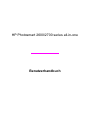 2
2
-
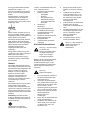 3
3
-
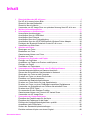 4
4
-
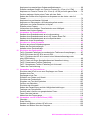 5
5
-
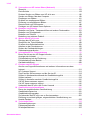 6
6
-
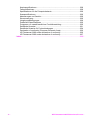 7
7
-
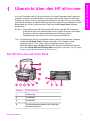 8
8
-
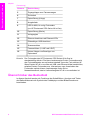 9
9
-
 10
10
-
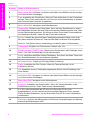 11
11
-
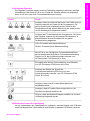 12
12
-
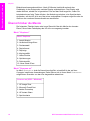 13
13
-
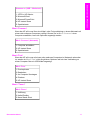 14
14
-
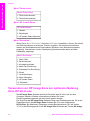 15
15
-
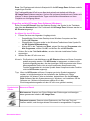 16
16
-
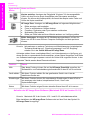 17
17
-
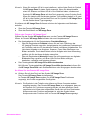 18
18
-
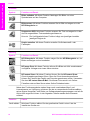 19
19
-
 20
20
-
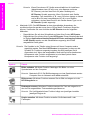 21
21
-
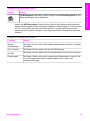 22
22
-
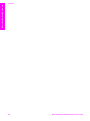 23
23
-
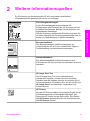 24
24
-
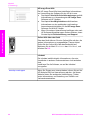 25
25
-
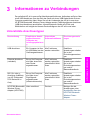 26
26
-
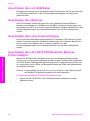 27
27
-
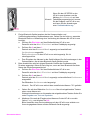 28
28
-
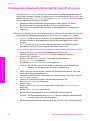 29
29
-
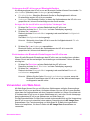 30
30
-
 31
31
-
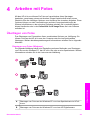 32
32
-
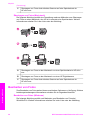 33
33
-
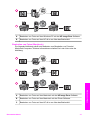 34
34
-
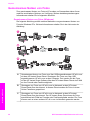 35
35
-
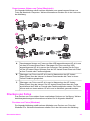 36
36
-
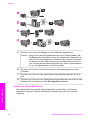 37
37
-
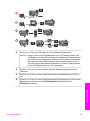 38
38
-
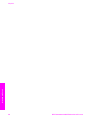 39
39
-
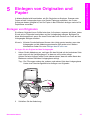 40
40
-
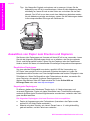 41
41
-
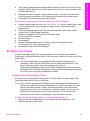 42
42
-
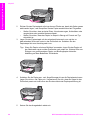 43
43
-
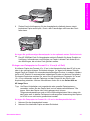 44
44
-
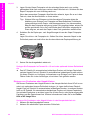 45
45
-
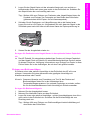 46
46
-
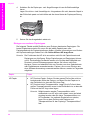 47
47
-
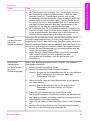 48
48
-
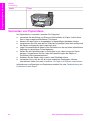 49
49
-
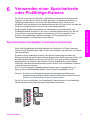 50
50
-
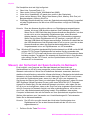 51
51
-
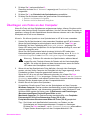 52
52
-
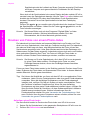 53
53
-
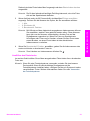 54
54
-
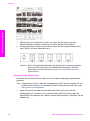 55
55
-
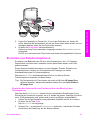 56
56
-
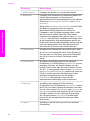 57
57
-
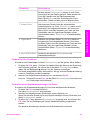 58
58
-
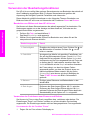 59
59
-
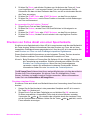 60
60
-
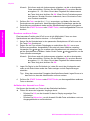 61
61
-
 62
62
-
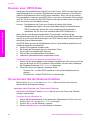 63
63
-
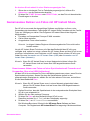 64
64
-
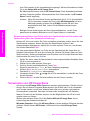 65
65
-
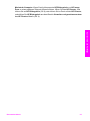 66
66
-
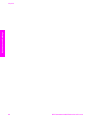 67
67
-
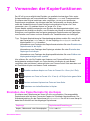 68
68
-
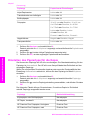 69
69
-
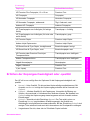 70
70
-
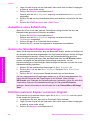 71
71
-
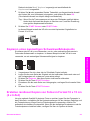 72
72
-
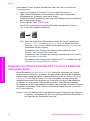 73
73
-
 74
74
-
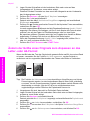 75
75
-
 76
76
-
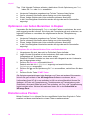 77
77
-
 78
78
-
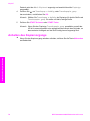 79
79
-
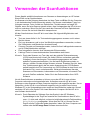 80
80
-
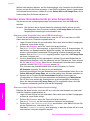 81
81
-
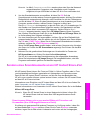 82
82
-
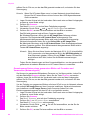 83
83
-
 84
84
-
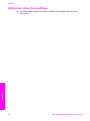 85
85
-
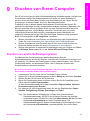 86
86
-
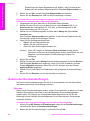 87
87
-
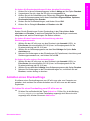 88
88
-
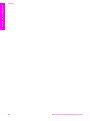 89
89
-
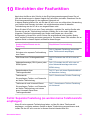 90
90
-
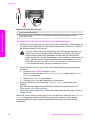 91
91
-
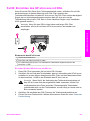 92
92
-
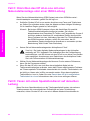 93
93
-
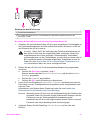 94
94
-
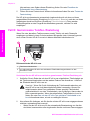 95
95
-
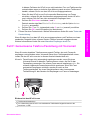 96
96
-
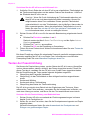 97
97
-
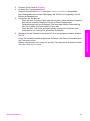 98
98
-
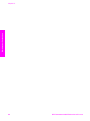 99
99
-
 100
100
-
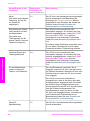 101
101
-
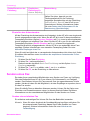 102
102
-
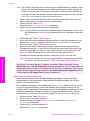 103
103
-
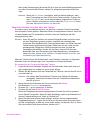 104
104
-
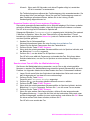 105
105
-
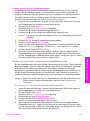 106
106
-
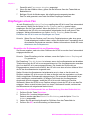 107
107
-
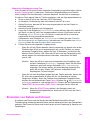 108
108
-
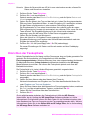 109
109
-
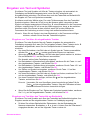 110
110
-
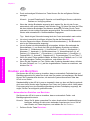 111
111
-
 112
112
-
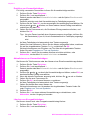 113
113
-
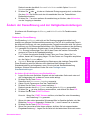 114
114
-
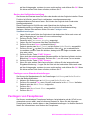 115
115
-
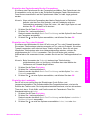 116
116
-
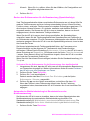 117
117
-
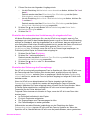 118
118
-
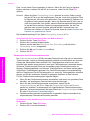 119
119
-
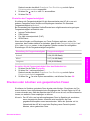 120
120
-
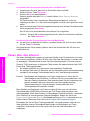 121
121
-
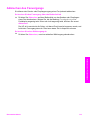 122
122
-
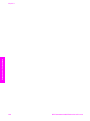 123
123
-
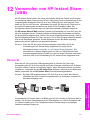 124
124
-
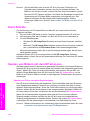 125
125
-
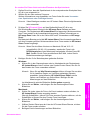 126
126
-
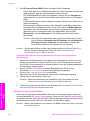 127
127
-
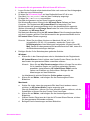 128
128
-
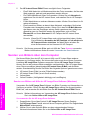 129
129
-
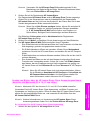 130
130
-
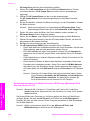 131
131
-
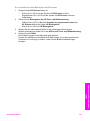 132
132
-
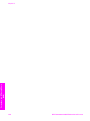 133
133
-
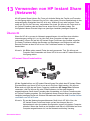 134
134
-
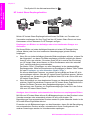 135
135
-
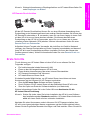 136
136
-
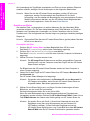 137
137
-
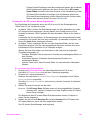 138
138
-
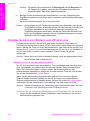 139
139
-
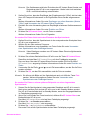 140
140
-
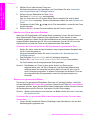 141
141
-
 142
142
-
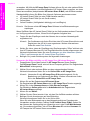 143
143
-
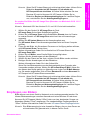 144
144
-
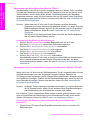 145
145
-
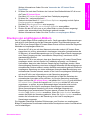 146
146
-
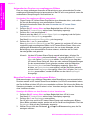 147
147
-
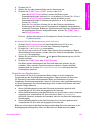 148
148
-
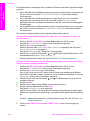 149
149
-
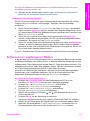 150
150
-
 151
151
-
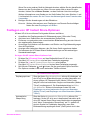 152
152
-
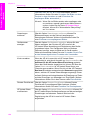 153
153
-
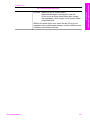 154
154
-
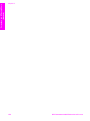 155
155
-
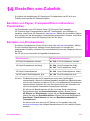 156
156
-
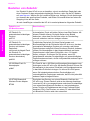 157
157
-
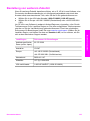 158
158
-
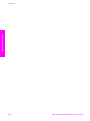 159
159
-
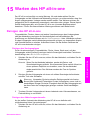 160
160
-
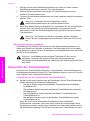 161
161
-
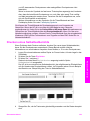 162
162
-
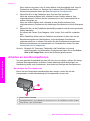 163
163
-
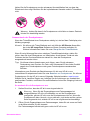 164
164
-
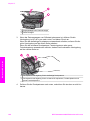 165
165
-
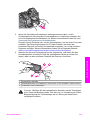 166
166
-
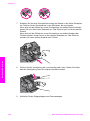 167
167
-
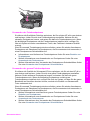 168
168
-
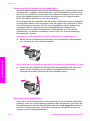 169
169
-
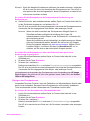 170
170
-
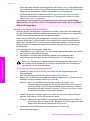 171
171
-
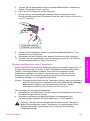 172
172
-
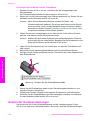 173
173
-
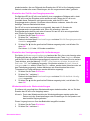 174
174
-
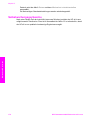 175
175
-
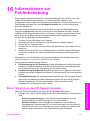 176
176
-
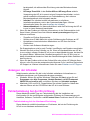 177
177
-
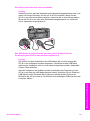 178
178
-
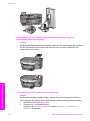 179
179
-
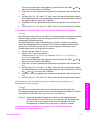 180
180
-
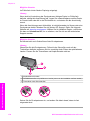 181
181
-
 182
182
-
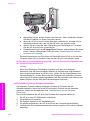 183
183
-
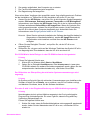 184
184
-
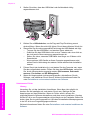 185
185
-
 186
186
-
 187
187
-
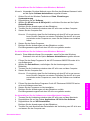 188
188
-
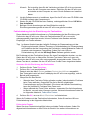 189
189
-
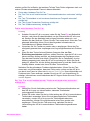 190
190
-
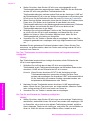 191
191
-
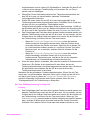 192
192
-
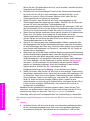 193
193
-
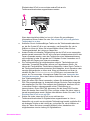 194
194
-
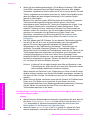 195
195
-
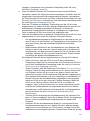 196
196
-
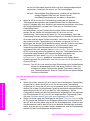 197
197
-
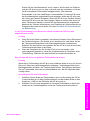 198
198
-
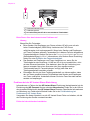 199
199
-
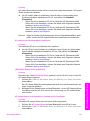 200
200
-
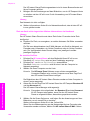 201
201
-
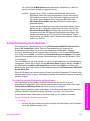 202
202
-
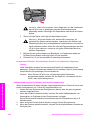 203
203
-
 204
204
-
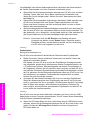 205
205
-
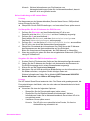 206
206
-
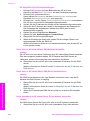 207
207
-
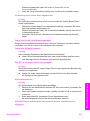 208
208
-
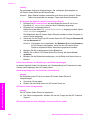 209
209
-
 210
210
-
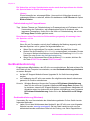 211
211
-
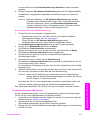 212
212
-
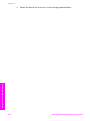 213
213
-
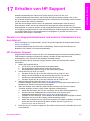 214
214
-
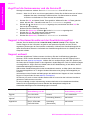 215
215
-
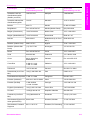 216
216
-
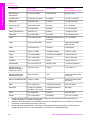 217
217
-
 218
218
-
 219
219
-
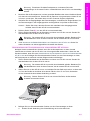 220
220
-
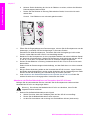 221
221
-
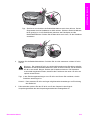 222
222
-
 223
223
-
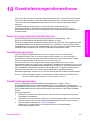 224
224
-
 225
225
-
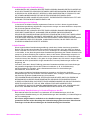 226
226
-
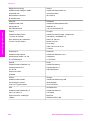 227
227
-
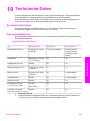 228
228
-
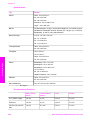 229
229
-
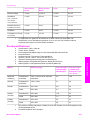 230
230
-
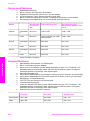 231
231
-
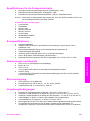 232
232
-
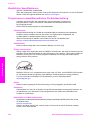 233
233
-
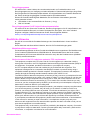 234
234
-
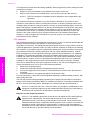 235
235
-
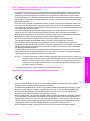 236
236
-
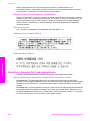 237
237
-
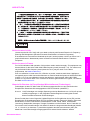 238
238
-
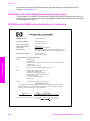 239
239
-
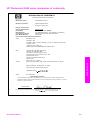 240
240
-
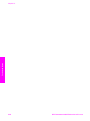 241
241
-
 242
242
-
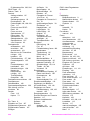 243
243
-
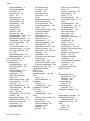 244
244
-
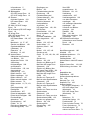 245
245
-
 246
246
-
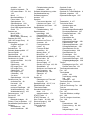 247
247
-
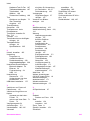 248
248
-
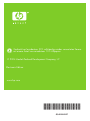 249
249
HP Photosmart 2700 All-in-One Printer series Benutzerhandbuch
- Typ
- Benutzerhandbuch
- Dieses Handbuch eignet sich auch für
Verwandte Artikel
-
HP Photosmart C4280 Benutzerhandbuch
-
HP Photosmart C3100 All-in-One Printer series Bedienungsanleitung
-
HP Photosmart 3100 Benutzerhandbuch
-
HP Officejet 6200 Bedienungsanleitung
-
HP PSC 1600 All-in-One Benutzerhandbuch
-
HP Q5569 Benutzerhandbuch
-
HP PSC 2350 All-in-One Printer series Benutzerhandbuch
-
HP PSC 2500 Photosmart All-in-One Printer series Referenzhandbuch
-
HP Officejet 5600 All-in-One Printer series Benutzerhandbuch
-
HP Officejet 6300 All-in-One Printer series Benutzerhandbuch